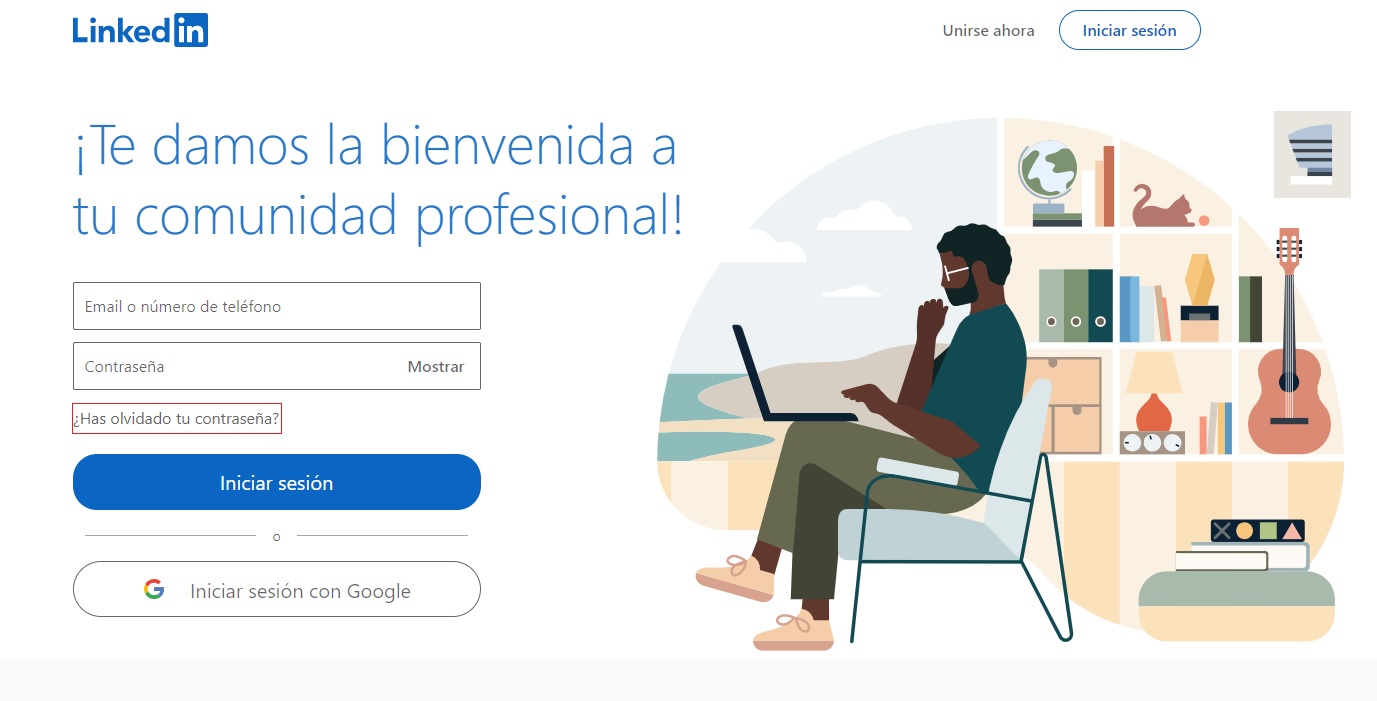Cómo formatear un pendrive en Windows
¿Tienes Windows instalado en tu computador? En ese caso no eres el único, ya que este es el sistema operativo más usado en ordenadores. Así que lo más probable es que sepas como formatear un pendrive en Windows.
Sin embargo, existe más de una manera de realizar este proceso, por lo que no está de más que conozcas un poco sobre ello.

Todo sobre formatear un pendrive en Windows
Formatear un pendrive en un sistema operativo Windows es muy sencillo. Este es uno de los sistemas operativos más amigables que puedes encontrar en el mercado. Además, con esta opción no será la excepción.
¿Cuándo es necesario formatear un pendrive en Windows?
Lo primero que se debe aclarar, es que la mayoría de las personas tienen una idea errónea de lo que significa formatear una memoria. Muchos piensan que es sencillamente borrar los archivos que hay en ella, pero esto es una consecuencia del formateo.
Formatear implica darle formato de archivos al USB. Esto se debe a que no en todos los dispositivos podrás usar el mismo formato. Por ello es recomendable formatearla cada vez que se usa en un equipo distinto.
Puede que cuando lo introduzcas en un dispositivo desconocido, el pendrive pierda el formato o se llene de virus. Esta es una buena razón para formatear la unidad de almacenamiento.
Formatear memoria USB en Windows desde la ventana de Equipo
Dirígete a la ventana de Equipo y allí debes ubicar la memoria.
Ubica el cursor sobre ella y ha clic derecho en el raton.
Entre las opciones que te parecerán estará formatear.
Al escogerla se abrirá una ventana, por lo que debes seleccionar el formato que deseas darle al pendrive y
seguidamente tienes que hacer clic en “indicar”.
Después de unos segundos tu pendrive quedará completamente formateado. Y todos los archivos que tenías en él se borrarán.
Formatear pendrive desde el administrador de discos en Windows
Otra manera de formatear un pendrive es por medio del administrador de disco.
Debes explorar el sistema y encontrar el administrador de discos. En el aparecerán las memorias que tienes conectadas.
Después debes dar clic derecho sobre el disco que quieres formatear.
En ese momento se desplegará un menú y debes escoger la opción formatear.
Al escoger esta opción tendrás una ventana en la que podrás configurar los parámetros e iniciar el formateo.
Dar formato a memoria USB con Easeus en Windows
Afortunadamente tienes la opción de descargar una aplicación para formatear el Pendrive. Una de ellas es Easeus. Este es un administrador de memorias, es muy sencilla usarla para formatear las memorias.
- Primero debes iniciar la app, tal cual como lo harías en el explorador de archivos.
- Debes colocar el curso sobre la memoria, dar clic derecho y luego a la opción formatear.
- Después debes elegir el formato y el tamaño del cluster y dar clic en ok.
- Te aparecerá una advertencia de que se borraran todos los archivos.
- En ese caso debes dar clic en “ok” y luego en ejecutar operación 1 para visar los cambios y seguidamente aplicar.
¿Cómo se formatea un pendrive protegido contra escritura?
Un pendrive que estás protegido contra escritura no podrás formatearse en Windows. Pero lo cierto es que este tipo de problemas pueden solucionarse de manera muy sencilla. Por ejemplo algunos pendrive tienen un interruptor físico, el cual los bloquea. Si se desbloquea este, podrás formatearlo.
Otra opción es que puede deberse a un virus que bloquea contra la escritura el pendrive. En ese caso quizás podrías escanearlo en un antivirus y eliminarlo para poder acceder a este dispositivo.
¿Es posible formatear un pendrive dañado?
En ocasiones el sistema Windows puede decirnos que existe un problema con nuestro pendriver o que está dañado. En esta ocasiones puede que no haya manera de corregir el error, pero contrario a lo que parece, no significa que se haya dañado irremediablemente ¿Que puedes hacer?
Aplicar un formateo de bajo nivel
Una opción es ejecutar un formateo de bajo nivel. Este no es más que uno de los tipos de formateo que se puede aplicar a una memoria USB. Para poder realizarlo, debes descargar algunas app especiales.
El objetivo de un formateo a bajo nivel es convertir toda la información en cero para que nunca pueda restaurarse. Después de realizar este tipo de formateo, siempre será necesario formatear la memoria como se haría normalmente para darle formato.
Formatear un pendrive en Windows para usarlo en una MAC ¿Cómo se hace?
Para que puedas usar un pendrive en MAC que estás acostumbrado a usarlo en Windows, quizás sea buena opción que lo formatees. Debes darle un formato que sea reconocido por ambos sistemas operativos.
Así que realizarás el proceso normal de formateo, con cualquiera de las tres opciones que hemos mencionado. Solo que al elegir el tipo de formato debes seleccionar la opción, ExFAT que es reconocida por los dos sistemas.